
HP Desktop

Rep: 30,7k
Postado: 24/05/2012
Eu tenho um desktop HP executando o Vista 32bit. A impressora parou de funcionar. A impressora está bem, assim como o cabo USB. Tentei algumas portas USB que funcionam com outros dispositivos. Tentei reinstalar o driver - recebo o pop-up de que o driver foi instalado corretamente e o dispositivo está pronto para ser usado

entretanto, nenhuma impressora aparece em PRINTERS. Se eu for Painel de controle> impressoras, o painel está vazio!
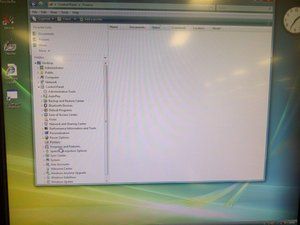
Substituição da correia dentada Toyota 4runner 2000
Tentando ADICIONAR uma impressora, recebo um erro
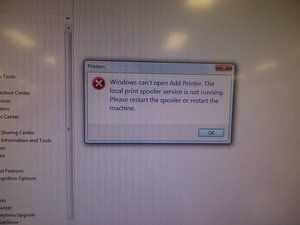
Não consigo reinstalar o sistema operacional porque o sistema controla uma máquina médica e o aplicativo instalado não é facilmente recuperado. A restauração do sistema também não está habilitada!
Obrigado cara você é um salva-vidas
Para elaborar a resposta de Bobbys, já que a minha era um toque diferente em 'serviços' do Windows Search -> Spooler de Impressão -> Propriedades -> Guia Geral -> Iniciar
Eu tive um problema simples, minha impressora parou de funcionar.
O spooler de impressão não estava funcionando.
Finalmente consegui resolver o problema
Siga este guia aqui: http://bit.ly/PrintSpooler
Como isso ajuda
obrigado pela solução .... meu problema para o windows 7 foi resolvido com sucesso.
Apenas desinstale seu antivírus. É tudo que você precisa. Adicione a impressora de volta e pronto.
8 respostas
Solução Escolhida

Rep: 30,7k
Postado: 02/06/2014
Eu sucumbi à reinstalação do SO e o sistema está consertado agora.
| | Representante: 541 |
* Certifique-se de que o serviço Spooler de impressão esteja em execução ...
1. Vá para Iniciar, execute e digite serviços. msc e clique em OK.
2. Role para baixo e encontre o serviço Spooler de Impressora na coluna Nome
3 Clique com o botão direito em Spooler de impressora e selecione Propriedades. No menu suspenso, escolha automático para o tipo de inicialização. Verifique o status do serviço, se o serviço for interrompido, clique no botão Iniciar e depois no botão OK, mas se o serviço for iniciado primeiro, pare-o com o botão Parar e depois clique em Iniciar e OK.
* Além disso ... verifique as dependências ... enquanto nas propriedades do serviço Spooler de impressão ..
1.Clique na guia Dependências. A primeira caixa lista todos os serviços do sistema que devem estar em execução para que o Spooler de impressão seja iniciado. Essas são as dependências.
2. Anote cada serviço, clique em OK
3. Agora percorra a lista e inicie cada serviço do qual o Spooler de impressão depende (se o serviço ainda não tiver sido iniciado). Se um serviço não foi iniciado, clique com o botão direito nele, clique em Propriedades e confirme se o tipo de inicialização é Automático.
Obrigado Ronnie, verifiquei se o serviço PrintSpooler está em execução e o interrompi / iniciei. Vou verificar as dependências, pois ainda não fiz isso.
As dependências do printpooler estão em execução
funciona ,, tnx muito men ^^ V
realmente funcionasss ....... thnx querida
Muito obrigado...
| | Representante: 181 |
* O Spooler de impressão não irá parar por qualquer motivo.
O spooler de impressão está configurado para reiniciar 5 vezes após uma falha. Se o spooler continuar a falhar, há um problema subjacente que está causando a falha.
Vá para: c: windows system32 spool printers
Exclua todos os arquivos dentro desta pasta.
Tente reiniciar o spooler e monitorar o log de eventos para ver se ainda está falhando.
Se ainda estiver falhando, o problema é um driver de impressora corrompido.
Vá para: c: windows system32 spool drivers
Se o seu sistema operacional for de 32 bits, vá para: W32X86
Se o seu sistema operacional for de 64 bits, vá para: x64
* AVISO - ISTO APAGARÁ TODAS AS IMPRESSORAS INSTALADAS *
Exclua todos os arquivos desta pasta e reinstale a impressora.
Sim, concordo que deve haver um motivo ... Já excluí os arquivos de spool printers e tentarei excluir os drivers manualmente de system32 spool drivers W32x86
como consertar uma corrente quebrada
excluir a pasta drivers W32x86 não ajuda.
Experimente isto:
1. Iniciar> Iniciar Pesquisa> C: Windows System32 spoolsv.exe (clique com o botão direito> Propriedades)
2. Clique na guia Segurança> Avançado> Proprietário. Assuma a propriedade do arquivo e conceda permissão total a ele. Uma vez feito, feche
tudo e tente iniciar o serviço novamente.
3. Exclua as seguintes pastas, incluindo todo o conteúdo.
c: windows system32 spooler printers
c: windows system32 spooler drivers
4. Se isso falhar, às vezes o Windows 7 Pro X64 tem problemas com o IE9 e o spooler
Vá para o Painel de Controle> Opções da Internet> Guia Avançado> Redefinir> Marque Configurações Pessoais
5. Se isso ainda falhar, você precisará adquirir um conjunto de registros de trabalho de uma máquina em funcionamento.
Para fazer isso
Na máquina doadora Copie o diretório C: Windows System32 Spool
Na máquina doadora, execute o Regedit e copie HKEY_LOCAL_MACHINE SYSTEM CurrentControlSet Control Print clique com o botão direito nele
escolha 'Exportar' e salve-o em algum lugar, certifique-se de que ele tenha uma extensão de arquivo .reg
Substitua o diretório C: Windows System32 Spool da máquina defeituosa por uma cópia do novo
Encontre o backup das configurações de registro HKEY_LOCAL_MACHINE SYSTEM CurrentControlSet Control Print do bom
máquina e clique duas vezes no arquivo para inserir as informações no registro na (agora melhor) máquina ruim
Reinicie o serviço de spooler de impressão (Iniciar> Digite cmd> Clique com o botão direito em cmd> Executar como admin> e digite net start spooler)
Se você não conseguir obter esses arquivos de uma máquina em funcionamento, me avise e eu farei o upload de uma nova cópia do registro para você :)
obrigado jclark - analisarei as opções que você sugeriu. Por sorte, eu tenho acesso a uma máquina 'doadora' amanhã, então copiarei os arquivos e o registro como você sugeriu e ver onde isso me leva. Os sistemas são essencialmente idênticos, no entanto, a impressora instalada no sistema 'doador' é um modelo diferente (ambos os sistemas têm impressoras Brother). A propósito, você mencionou o Win7, meu sistema é o Vista.
| | Representante: 25 |
Eu tive o Spooler Printer não funcionando e usei o seguinte acima que funcionou perfeitamente
* Certifique-se de que o serviço Spooler de impressão esteja em execução ...
1. Vá para Iniciar, execute e digite services.msc e clique em OK.
2. Role para baixo e encontre o serviço Spooler de Impressora na coluna Nome
3 Clique com o botão direito em Spooler de impressora e selecione Propriedades.
No lugar de # 3, simplesmente cliquei em Spooler de impressora e ele apresentou suas configurações no lado esquerdo da caixa, e apenas cliquei em Iniciar o serviço ...
funcionou perfeitamente ... não sei por que o spooler da impressora parou de funcionar, possivelmente devido a alguns picos de energia recentes causados por quedas de energia (mas posso estar errado nisso).
Você é incrível. Obrigado
| | Representante: 1 |
Oi pessoal
há última solução no caso de tudo o acima não estar resolvendo o problema
Vá para C: Windows System32 spool drivers e exclua todos os arquivos que pertencem às impressoras e reinicie as impressoras de spool> depois disso, vá e adicione sua nova impressora.
Saudações,
Ahmed Ali
 | Representante: 1 |
Em Serviços, clique com o botão direito do mouse em Spooler de impressão e clique em Propriedades.
Clique na guia Dependências. A primeira caixa lista todos os serviços do sistema que devem estar em execução para que o Spooler de impressão seja iniciado. Essas são as dependências.
Anote cada serviço, clique em OK e inicie cada serviço do qual o Spooler de impressão depende, se o serviço ainda não tiver sido iniciado. Se um serviço não foi iniciado, clique com o botão direito nele, clique em Propriedades e confirme se o tipo de inicialização é Automático.
@wefixcanon por favor, mantenha a publicidade fora de suas postagens.
 | Representante: 1 |
Uau. Obrigado. Eu estava quase descartando minha impressora. Deus os abençoe galera
| | Representante: 1 |
Tive problemas por uma semana com o problema do spooler, acabei de resolver o problema com a remoção do serviço HTTP de dependência do REGEDIT, mantive apenas o serviço RPC.
Richdave










